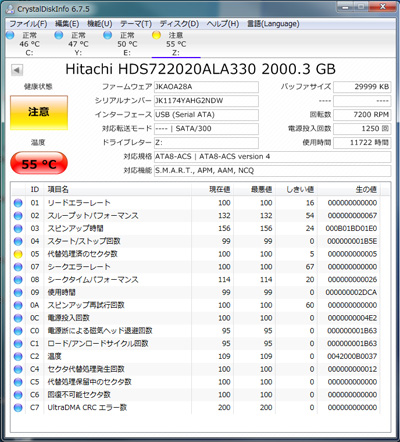Windows10にしたらブラウザはIEからEdgeっていうのがメインになるみたい。
IEでは色々スクリプトエラーが出ちゃう。
かといってEdgeを使おうと思っても古いATOKは日本語入力出来なくって困りもの。
Chromeを使えばいいんですけど、Edgeも使えるようにしときたいとこ。
Google日本語入力も試したけど、何故かEdgeでは日本語入力にならなかったから、取りやめ。
やっぱりATOKかなって思ったけど、最新版を全てのPCに入れるとなると結構な出費^^;
どーしようかなって思ってたとこで、そーいえば定額サービスあるのを思い出しました。
ATOK Passportっていうの。
調べてみるとAndroidを含む10台までインストール出来て月額300円ほどで使えるみたい。
だったらいいかなって、早速登録してインストールしてみました。
無事にEdgeでも日本語入力出来るようになりました(^^)
これでスクリプトエラーでゲンナリしないでも済みそう。
あとATOK Syncで辞書とかを共有出来るのはいいですね(^^)